কিভাবে Word Documet এ Music Symbol যোগ করবেন
আপনি কি গ্রাফিক ইমেজ যুক্ত না করে আপনার মাইক্রোসফ্ট ওয়ার্ড ডকুমেন্টে যুক্ত মিউজিক চিহ্নগুলি (সিম্বল) জানেন?
না জানলে একবার দেখা যাক।
প্রথমে, যেখানে আপনি একটি মিউজিক সিম্বল ঢোকাতে বা যোগ করতে চান সেখানে আপনার ডকুমেন্টের অবস্থানের ভিতরে বিন্দুটি রাখুন।
রিবনটিতে “Insert tab” এ, “Symbol” বোতামটি ক্লিক করুন এবং তারপরে ড্রপ-ডাউন মেনু থেকে “More Symbols” নির্বাচন করুন।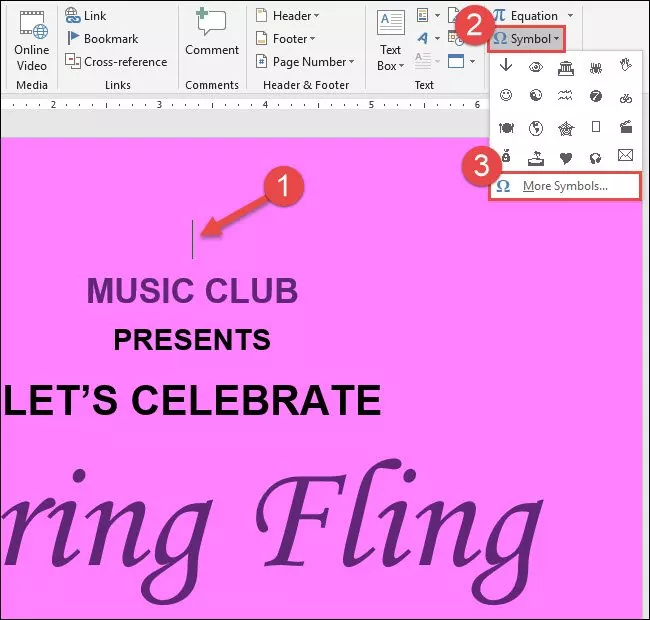
সিম্বল উইন্ডোতে, “Font” ড্রপ ডাউন মেনু খুলুন এবং “MS UI Gothic” ফন্টটি নির্বাচন করুন।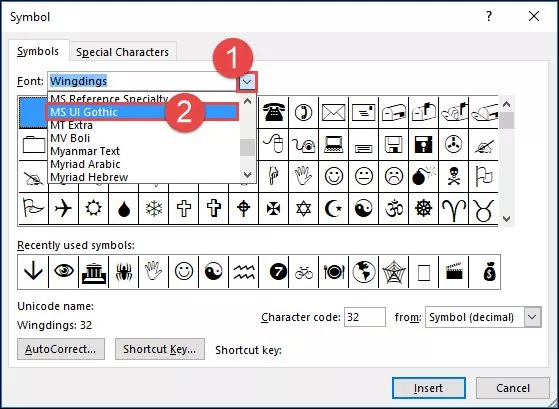
“Subset” ড্রপ ডাউন মেনুটি খুলুন এবং “Miscellaneous Symbols” অপশনটি সিলেক্ট করুন।
একটি বিট নিচে (চার বা পাঁচ লাইন) নিচে এবং সাতটি মিউজিক সিম্বল বা চিহ্ন দেখতে পাবেন:
1. Quarter Note
2. Eighth Note
3. Beamed Eighth Note
4. Beamed Sixteenth Notes
5. Music Flat Sign
6. Music Natural Sign
7. Music Sharp Sign
আপনার পছন্দের সঙ্গীত চিহ্নতে ক্লিক করুন এবং তারপরে ভিতরের বিন্দুতে প্রতীকটি প্রবেশ করতে “Insert” বাটনটিতে ক্লিক করুন (বা সিম্বলটি দুবার ক্লিক করুন)।
সিম্বল উইন্ডোটি এখনও খোলা থাকা অবস্থায় আপনি যতগুলি চিহ্ন চান ততটুকু প্রবেশ করতে পারেন।
যখন আপনি চিহ্নগুলি প্রবেশ করা শেষ করবেন, তখন “Cancel” বোতামটিতে ক্লিক করুন।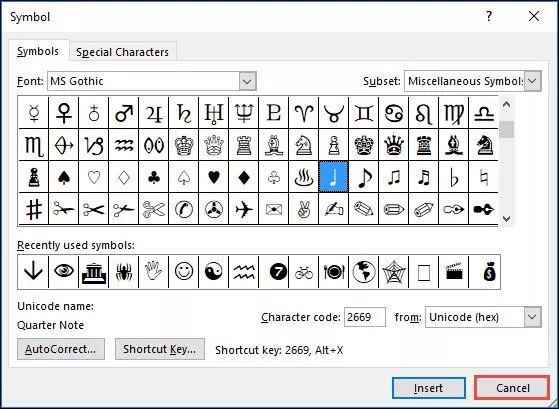
এই উদাহরণে, আমরা একটি Beamed Eighth Note ঢোকাব।
ঢোকানোর সিম্বলের আকার আপনার ডকুমেন্টের মূল ফন্ট এর আকারের উপর নির্ভর করে।
সিম্বল সম্প্রসারিত বা বড় করতে, সিম্বল নির্বাচন করুন। এরপর “Font Size” ড্রপ-ডাউন ক্লিক করুন এবং একটি বড় ফন্টের আকার নির্বাচন করুন।
নীচের উদাহরণে, আমরা 72 পয়েন্ট দিয়ে গিয়েছিলাম।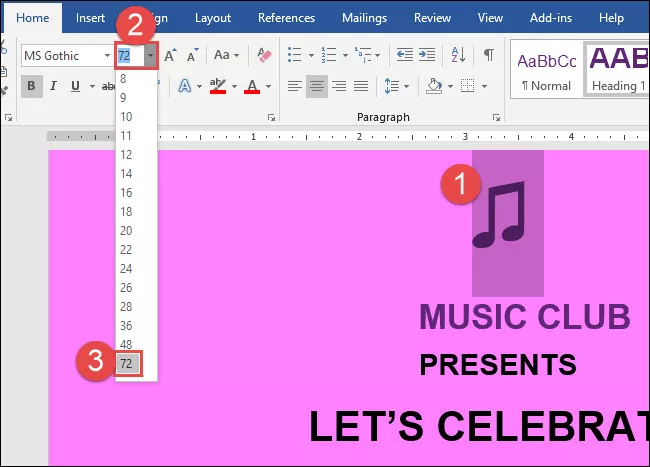
এমনকি আপনি একটি ধাপ এগিয়ে যেতে পারেন এবং আপনার ডকুমেন্টটির জন্য nifty musical border তৈরি করতে আপনার সিম্বল কপি এবং পেস্ট করতে পারেন।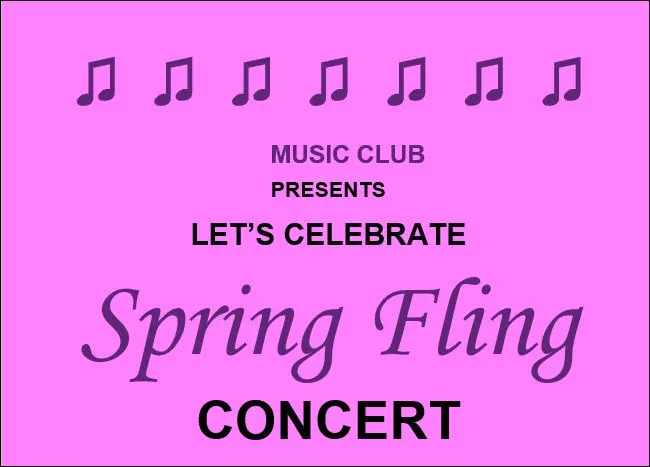
এবং যে সব আছে!




Comments
So empty here ... leave a comment!